
O modo escuro é uma função que muda a interface do usuário para um fundo escuro. Isso é especialmente fácil para os olhos à noite, quando a luz é fraca.. A seguir, Mostramos como ativar automaticamente o modo escuro ao pôr do sol em seu dispositivo Android.
O modo escuro de todo o sistema chegou ao Android com o lançamento do Android 10 e está habilitado em todas as seguintes versões. A parte de “todo o sistema” significa que o fundo escuro se aplica a todo o sistema operacional, não apenas aplicativos individuais. Devido a isto, podemos habilitá-lo em qualquer lugar com um simples interruptor, ou melhor ainda, agende isso.
RELACIONADO: Como ativar o modo escuro no Android
Embora o modo escuro em todo o sistema esteja ativado para todos os dispositivos Android 10 ou mais recente, o procedimento para habilitá-lo pode ser diferente dependendo do telefone ou do fabricante. Mostraremos como fica para dispositivos Google Pixel e Samsung Galaxy.
Primeiro, deslize de cima para baixo na tela (uma ou duas vezes, de acordo com o fabricante do seu dispositivo) e toque no ícone de engrenagem para abrir o menu “Configuração”.
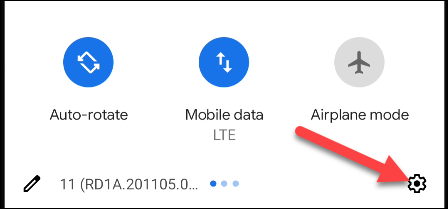
A seguir, ir para as configurações de “Tela”.
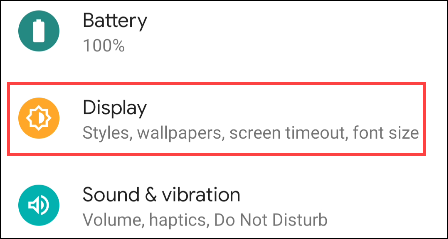
É aqui que as coisas vão parecer diferentes, de acordo com o fabricante do dispositivo. A maioria chama isso de “Caminho escuro” o “Tema escuro”, mas alguns chamam “Modo noturno”.
Para inserir as configurações de programação, toque “Tema escuro” em telefones como o Google Pixel.
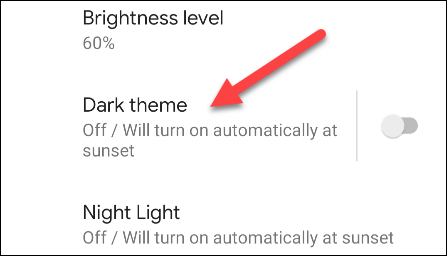
Dispositivos Samsung Galaxy oferecerão “Configurações do modo escuro”.
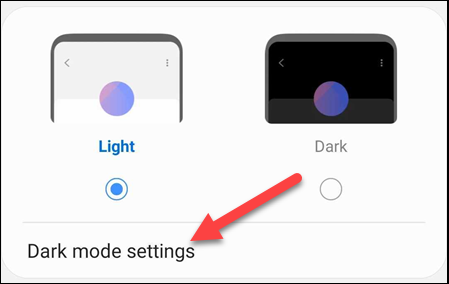
A seguir, toque “Programa”.

Agora podemos escolher “Ativo do crepúsculo ao amanhecer”, como visto aqui em um Google Pixel.
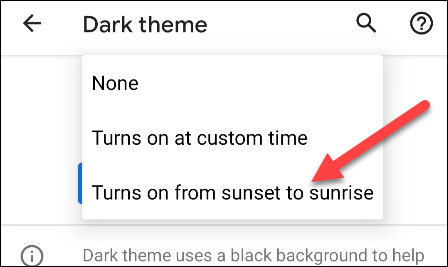
Em smartphones Samsung Galaxy, a configuração é chamada simplesmente “Pôr do sol ao nascer do sol”.
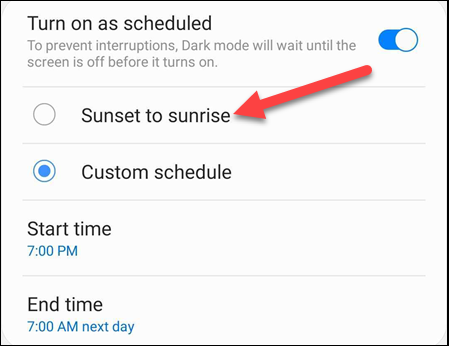
Isso é tudo! Para que os aplicativos sigam a mudança automática de tema, você vai querer procurar um “Tema” Abra outros documentos. Se o aplicativo for compatível com o modo escuro em todo o sistema, você verá uma opção para o tema seguir o sistema.

Quando chega o pôr do sol, todos os aplicativos que seguem as configurações do sistema passarão para o modo escuro. Esta é uma ótima maneira de proteger seus olhos à noite e você não precisa de nenhuma intervenção após configurá-la..
setTimeout(função(){
!função(f,b,e,v,n,t,s)
{E se(f.fbq)Retorna;n = f.fbq = função(){n.callMethod?
n.callMethod.apply(n,argumentos):n.queue.push(argumentos)};
E se(!f._fbq)f._fbq = n;n.push = n;n.loaded =!0;n.version = ’2.0′;
n.queue =[];t = b.createElement(e);t.async =!0;
t.src = v;s = b.getElementsByTagName(e)[0];
s.parentNode.insertBefore(t,s) } (window, documento,'roteiro',
‘Https://connect.facebook.net/en_US/fbevents.js ’);
fbq('iniciar', ‘335401813750447’);
fbq('acompanhar', ‘PageView’);
},3000);






